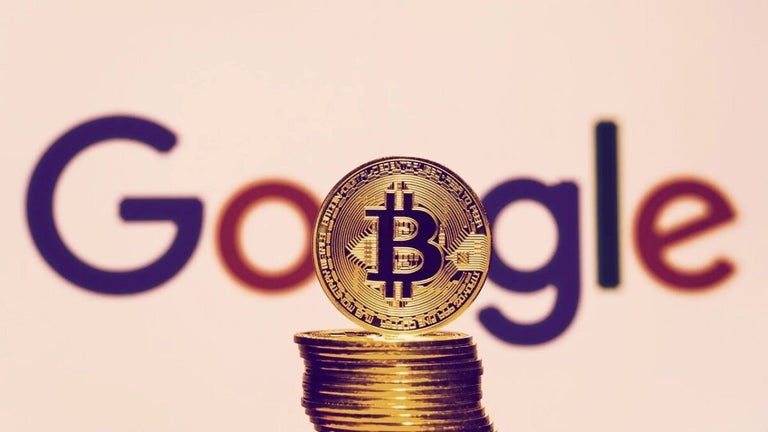Kostenloses Videoaufnahme- und Live-Streaming-Tool
OBS Studio ist eine Video-App, die als Bildschirmaufnahme, Editor und Live-Streaming-Tool dient. Entwickelt für PCs, unterstützt diese Software die Aufnahme über Webcam und Mikrofon. Sie besteht aus einer Reihe von Funktionen wie Audio- und Video-Mischung, Geräuschunterdrückung und Bildkorrektur, die sie zu einem der besten Werkzeuge für das Broadcasting machen.
OBS Studio funktioniert ähnlich wie Streamlabs, Bandicam Screen Recorder und ShareX, die als Streaming-, Bildschirmaufnahme- und Screenshot-Plattformen arbeiten. Egal, ob Sie ein Content-Ersteller, Gamer oder professioneller Broadcaster sind, es bietet eine umfangreiche Palette von Funktionen kostenlos an.
Wofür wird OBS Studio verwendet?
Heutzutage ermöglichen viele Programme wie YouTube, Twitch und Facebook den Nutzern, Inhalte zu streamen. Um loszulegen, benötigen die Nutzer jedoch eine Aufnahmesoftware, um ihre Inhalte zusammenzustellen. Hier kann OBS Studio helfen. Diese Open-Source-Software unterstützt Bildschirmaufnahmen und Live-Streaming. Ihre Hauptfunktion besteht darin, den Nutzern zu ermöglichen, Audio- und Videoquellen zu erfassen und zu kombinieren, einschließlich Webcams, Mikrofonen und Computerbildschirmen. Es ermöglicht auch das direkte Streaming auf Plattformen wie YouTube, Twitch, Facebook und andere.
Dieses kostenlose Programm ist ziemlich beliebt und bietet nützliche Funktionen, die das Live-Streaming zum Kinderspiel machen. Tatsächlich nutzen viele Gamer das Tool, um ihr Gameplay mit der Welt zu teilen. Sie können die App herunterladen und sie verwenden, um Screencasts zu erstellen, Audio zu bearbeiten, Bilder zu maskieren, Filter zu Videos hinzuzufügen und vieles mehr. Der Hauptbildschirm des Tools besteht aus einer Reihe von Funktionen, einschließlich eines Audio-Mixers, Übergängen und mehreren Konfigurationsoptionen, um Ihre Videos zu mischen oder zu streamen.
Wie funktioniert OBS Studio?
Mit Hilfe dieses Programms können Sie mit mehreren Quellen ein nahtloses Video erstellen. Die App zeichnet sowohl Ihren Bildschirm auf als auch Video über die Webcam und Audio über das Mikrofon. Sie haben auch die Möglichkeit, das gesamte Fenster oder nur einen Teil Ihres Displays bei der Bildschirmaufnahme auszuwählen. Wenn Sie die Software verwenden, um ein Spiel oder ein Tutorial aufzunehmen, können Sie einen Befehl geben, um die Aufnahme zu starten, sobald Sie eine App starten.
Da das Tool im Hintergrund arbeitet, wird während des Gameplays kein Overlay angezeigt. Darüber hinaus ermöglicht das Programm das Live-Streaming von Inhalten und das gleichzeitige Vornehmen von Änderungen oder Übergängen zum Stream. Es produziert auch hochwertige Videoausgaben. Dieses Programm gibt den Nutzern die Freiheit, die Qualität anzupassen, die Auflösung zu ändern oder die gewünschte Anzahl von Bildern pro Sekunde festzulegen. Indem Sie zum Einstellungsfeld gehen und Ausgabe auswählen, können Sie den gewünschten Kodierungstyp auswählen, den Sie verwenden möchten, zusammen mit der Ausgabequalität und dem Dateiformat.
Option zum Bearbeiten von Live-Szenen
Die Software besteht aus zwei Funktionen namens Szenen und Quellen. Beide Funktionen werden verwendet, um den Stream einzurichten, den Sie in der Ausgabe anzeigen möchten. Beim Live-Streaming können Sie Änderungen an den Szenen vornehmen, ohne Ihr Publikum auf die vorgenommenen Änderungen aufmerksam zu machen. Dazu müssen Sie nur auf die Schaltfläche „Studio-Modus“ in der App klicken.
Sobald der Modus aktiviert ist, können Sie das Live-Video sehen, das das Publikum auf der rechten Seite des Bildschirms sieht, und Änderungen an der Szene über das linke Panel vornehmen. Sobald Sie mit dem Bearbeiten fertig sind, können Sie die Schaltfläche „Übergang“ verwenden, um den bearbeiteten Bildschirm in den Live-Bildschirm umzuwandeln. Danach müssen Sie nur den Studio-Modus schließen und ihn wieder aufrufen, wenn Änderungen erforderlich sind.
Filter und Logos zu Ihren Videos hinzufügen
Sie können auch eine Reihe von Filtern zu Ihren Szenen, Quellen und Audiokanälen hinzufügen. Beim Bearbeiten eines Videos können Sie Filter wie Farbkorrektur, Bildmaskierung und Chroma-Zusätze verwenden, um das Endergebnis zu verbessern. Für die Audio-Bearbeitung haben Sie verschiedene Optionen, um Rauschen zu erhöhen oder zu verringern, einen Schwellwert für den Ton hinzuzufügen und die Sprachaufnahme über andere Musik- oder Spielgeräusche zu verstärken. Sie können auch Text oder verschiedene Elemente zu Ihren Videos hinzufügen und Bild-in-Bild-Videoaufnahmen einfügen. Sie können auch ein Wasserzeichen zu all Ihren Live- und aufgezeichneten Videos erstellen und hinzufügen.
Die neueste Version dieser Software hat das Live-Streaming einfacher gemacht, indem sie Hotkey-Funktionalität hinzugefügt hat. Durch Konfigurieren der Einstellungen können Sie Hotkeys verwenden, um einen Stream zu starten oder zu stoppen oder aufzunehmen, Szenen zu wechseln, Audio stummzuschalten und Quellen auszublenden oder anzuzeigen, unter anderem. Da Tastaturtasten unterstützt werden, können Sie die Hotkeys verwenden, um schnell und effizient von einem Schritt zum anderen zu wechseln, ohne Probleme.
Was kann OBS Studio sonst noch bieten?
Die App verfügt jedoch nicht über eine integrierte Unterstützung für Multistreaming. Nutzer können Multistreaming erreichen, indem sie mehrere Instanzen von OBS ausführen und jede so konfigurieren, dass sie auf eine andere Plattform streamt. Dies kann jedoch ressourcenintensiv sein. Es hat auch kein integriertes Spotify-Overlay, obwohl Sie Ihr aktuell gespieltes Spotify-Lied mit Hilfe von Drittanbieter-Tools und Plugins anzeigen können. Dies sind einige Nachteile der App, obwohl sie Ihnen dennoch Optionen oder Alternativen bietet, um dies zu tun.
Wenn es darum geht, sich mit Twitch über diese Live-Streaming-Software zu verbinden, müssen Sie nur Ihren Twitch Stream Key erhalten, Ihr OBS Studio einrichten, Ihre Streaming-Einstellungen konfigurieren und dann Ihren Stream testen. Auf der anderen Seite kann dieses Programm online und offline verwendet werden. Es gibt jedoch Einschränkungen, wenn Sie es offline verwenden. Die Dinge, die Sie tun können, wenn Sie online sind, sind Videos aufnehmen, Szenen bearbeiten und anpassen, Ihr Setup testen und eine virtuelle Kamera verwenden. Wenn Sie offline sind, können Sie nicht live gehen.
Darüber hinaus benötigt diese Streaming-Software mindestens 4 GB RAM, wenn Sie versuchen möchten, sie für Ihre Live-Streaming-Zwecke zu verwenden, was wenig Raum für Multitasking lässt. Während einige Spiele niedrigere Systemanforderungen haben, schränkt dies Ihre Optionen ein, da die meisten modernen Titel mehr Speicher benötigen, um zu laufen. Darüber hinaus verbraucht es eine erhebliche Menge an CPU-Leistung, was ebenfalls zu einer verringerten Bildrate führen kann.
Funktionsreiche Streaming- und Aufnahmefunktionen
Einer der stärksten Punkte von OBS Studio ist seine Fähigkeit, qualitativ hochwertiges Live-Streaming und Bildschirmaufnahmen ohne signifikante Leistungsprobleme zu bewältigen. Benutzer können mehrere Quellen erfassen, darunter Webcams, Mikrofone, Gameplay und Browserfenster, während sie eine reibungslose Leistung aufrechterhalten. Die Software unterstützt 1080p und sogar 4K-Aufnahmen, was die Erstellung von Inhalten in professioneller Qualität ermöglicht. Wenn Sie nach einer Streaming- oder Aufnahme-App suchen, ist diese ein Muss.